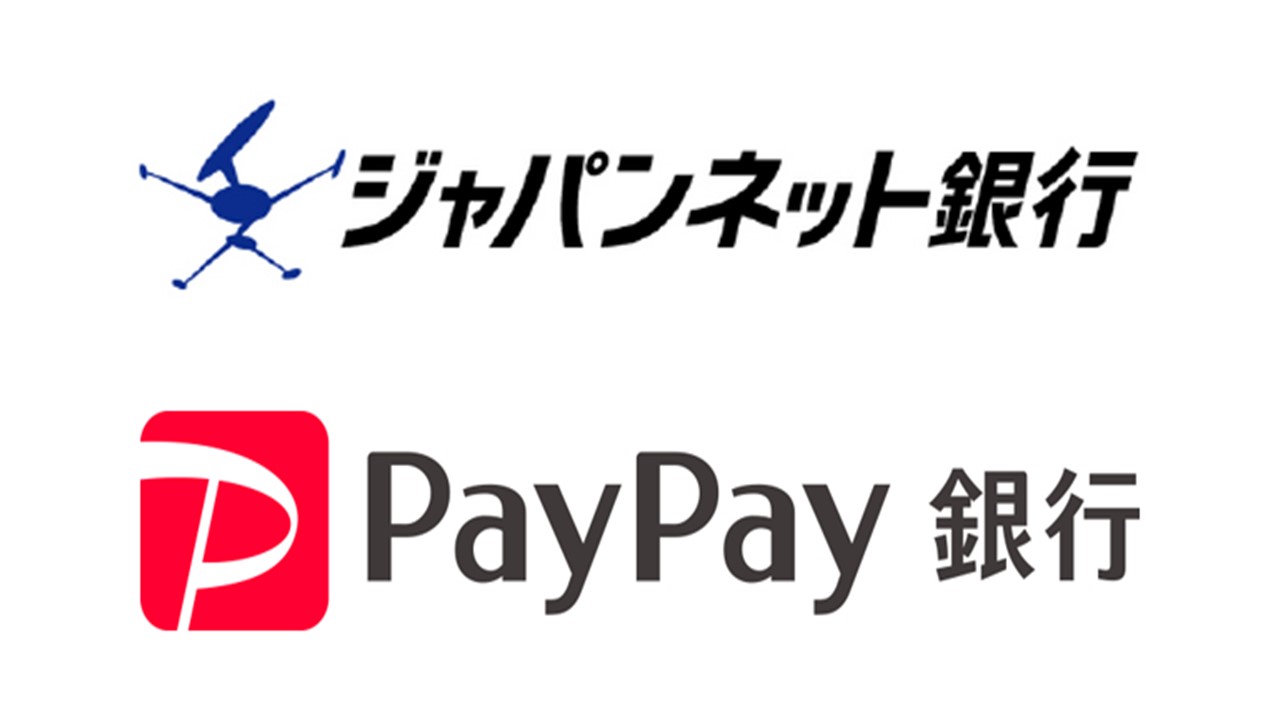どうもにゃこです。
お待たせいたしました。
本日はようやくエコペイズの登録方法についてやっていきます!
自己口座間の資金の移動も説明してますので、目次からどうぞ!
上の画像から登録ページへアクセス
登録ページではアカウント情報・個人情報・規約に同意・ニュースの受け取りを登録します。
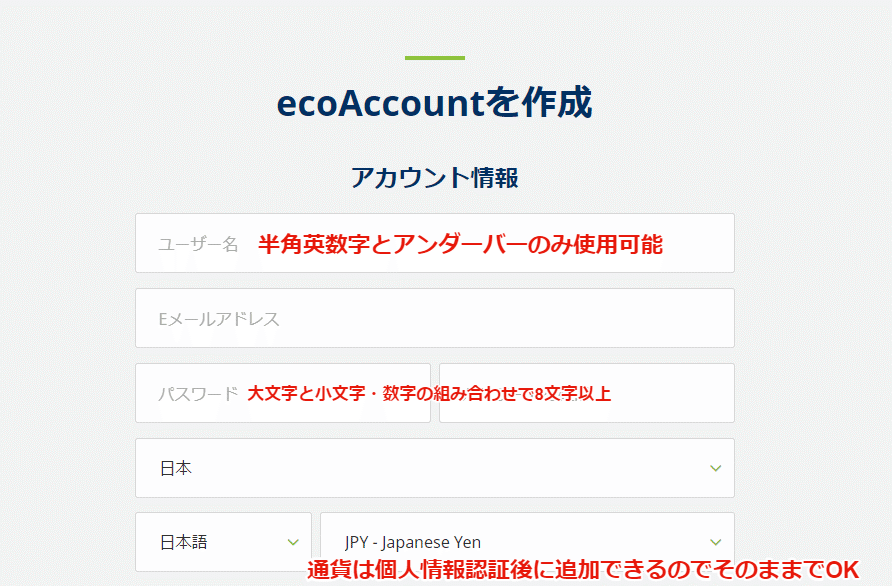
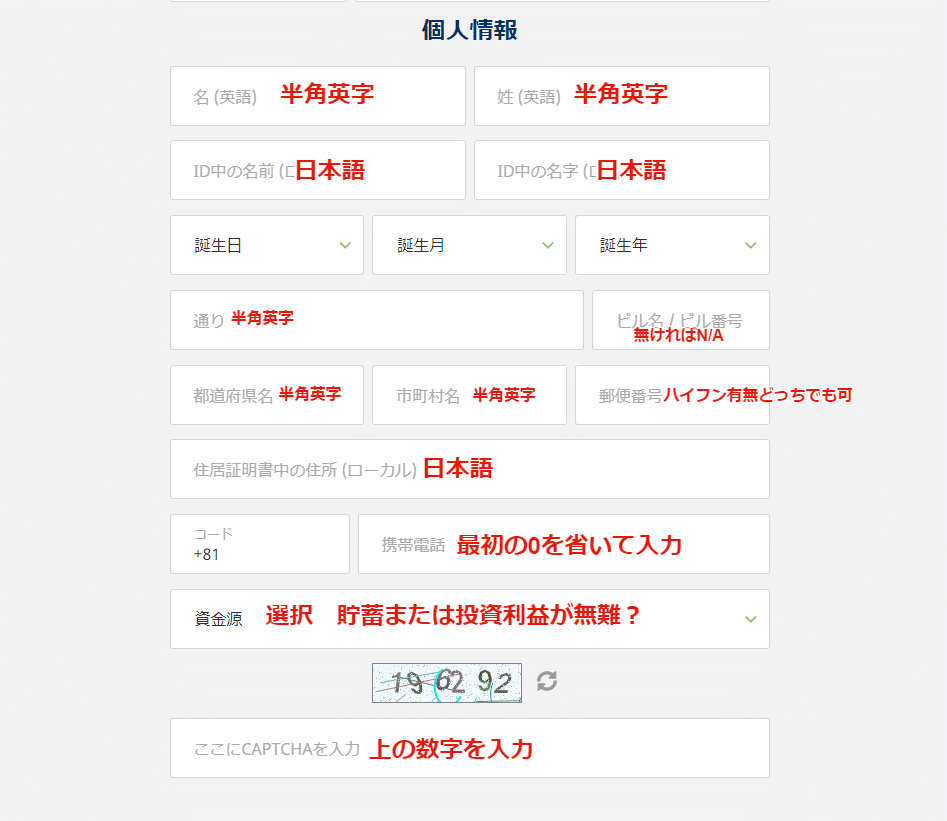
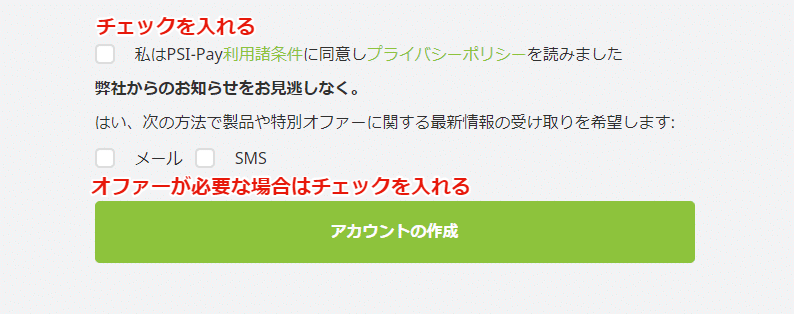
英語住所の変換は君に届け!で簡単にできちゃいます。
全て入力してアカウントの作成をクリックすれば登録は完了です。
アカウントのアップグレード
アカウントをアップグレードして、通貨を増やしたり、銀行口座に引き出しをできるようにしましょう。
TOP画面の無料でアップグレードをクリックすると
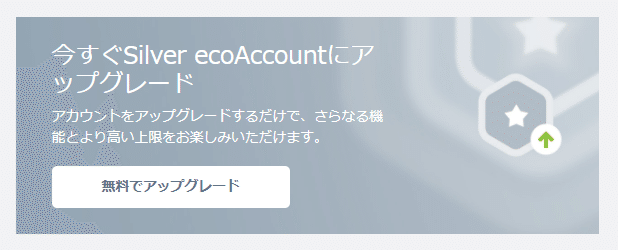
下のような画面が出てきます。
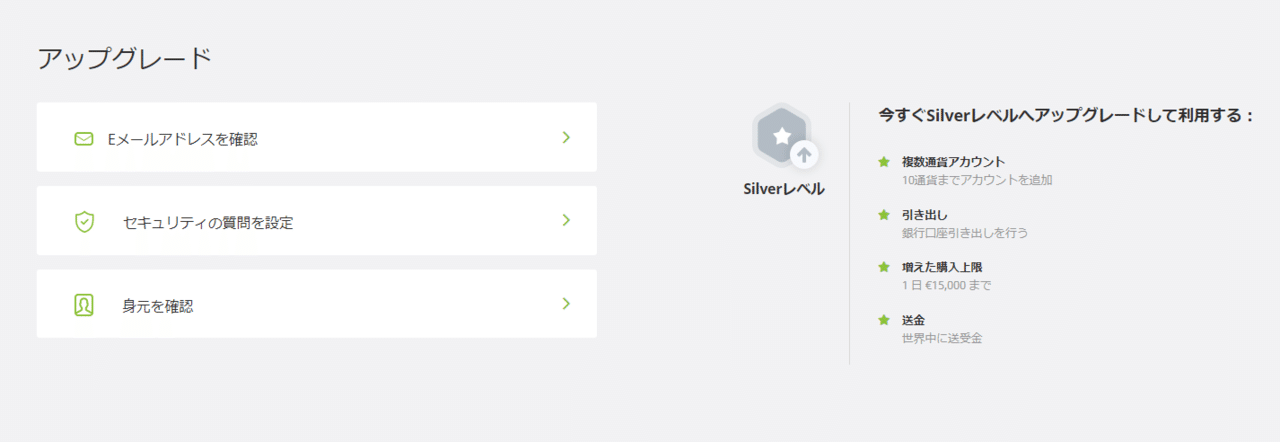
Eメールアドレスを確認・セキュリティの質問を設定・身元を確認の3つが完了するとシルバーアカウントにアップグレードされます。
まずはEメールアドレスの確認をクリックすると下のようになります。
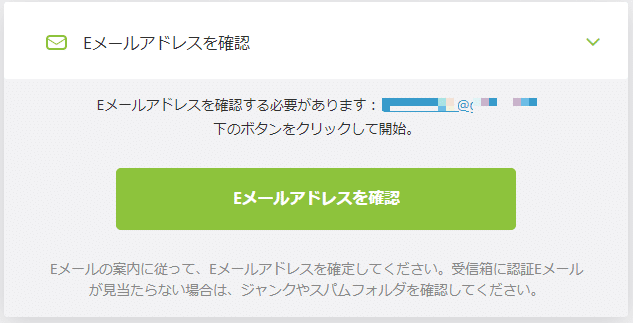
確認をクリックするとメールが送られてきますので、届いたメールから認証をクリックで完了です。
続いて、セキュリティの質問の設定をクリックすると、現在のパスワード・質問を選択・回答を入力して保存しましょう。
回答は日本語でOKです。
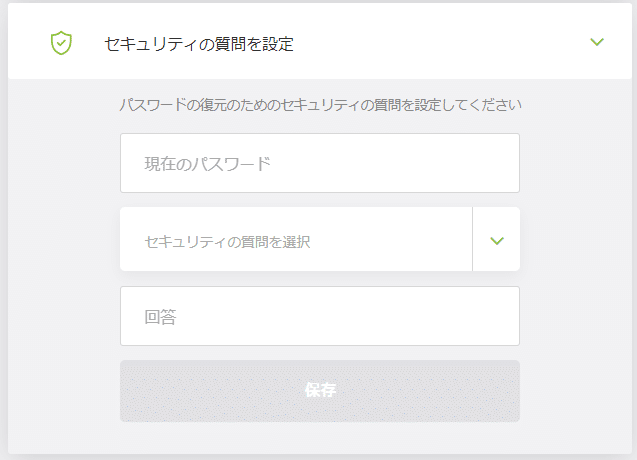
最後に身元を確認をクリックすると以下の画面が表示されます。
免許等を撮影してファイルをアップロードする形になりますので、事前に用意しておきましょう。
スマホからの場合は、ライブラリからアップロード、または写真を撮影することもできます。
最後は自撮りも必要です。
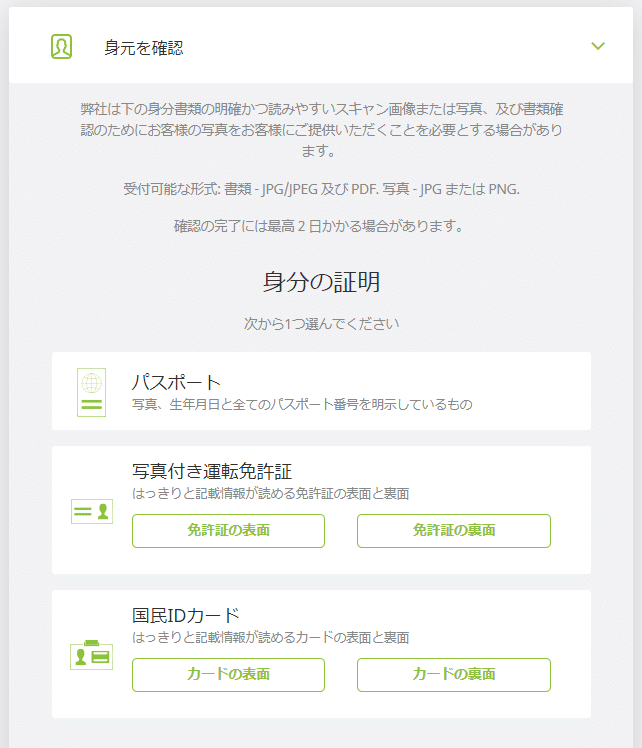
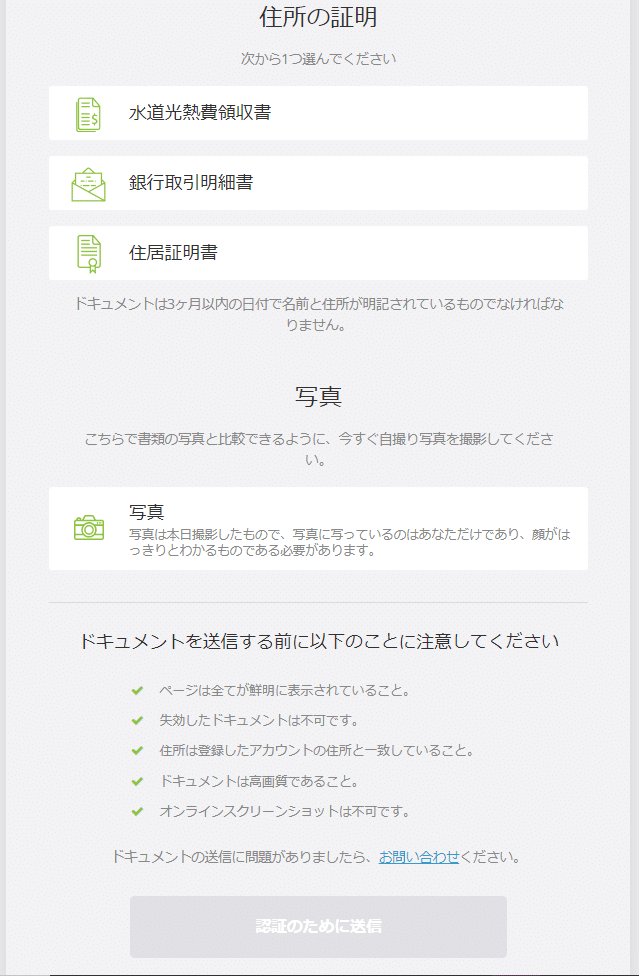
全ての書類をアップロードして、認証のために送信しましょう。
約2-3日で書類が承認されて、アカウントのアップグレードが完了します。
通貨を追加しよう
アカウントのアップグレードが完了すると、TOP画面のプライマリアカウントの下に、画像のような通貨アカウントを追加が表示されるようになります。

ここをクリックすると、円以外の通貨の口座が追加できます。
アカウント名は表示される名前となりますので、自分の好きなようにつけてOKです!
利用するオンラインカジノサイトに合わせて通貨を作成しておくのもいいでしょう。
自分の異なる通貨口座間の資金の移動について
左側のメニューから、資金を送金を選択してください。
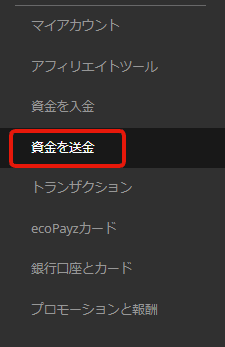
そうすると下の画像のような画面が表示されますので、アカウント間のタブを選択すると、自己アカウント間での資金の移動が行えます。
入金先と表示されていますが、ここに表示されている口座から、下の宛先と書いている口座へと資金が移動できます。
この場合JPY(円)からUSD(米ドル)への資金移動となりますので、
換金手数料として、シルバーの場合は移動額の2.99%が手数料としてかかります。
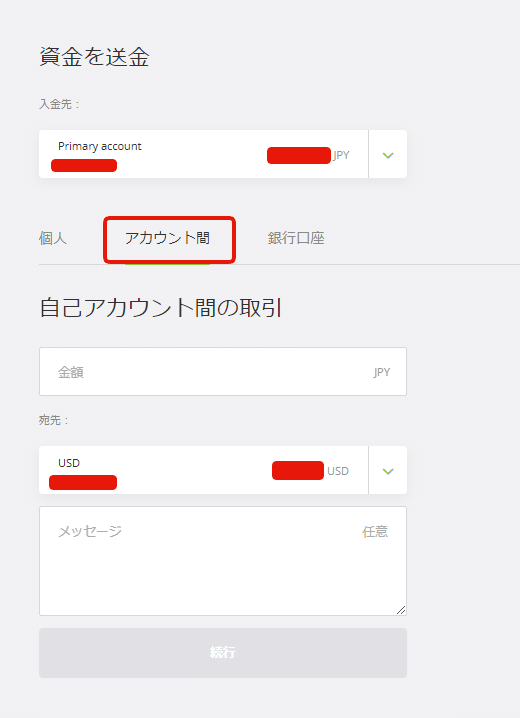
参考までに1000円を円口座からドル口座に移動しようとしてみました。
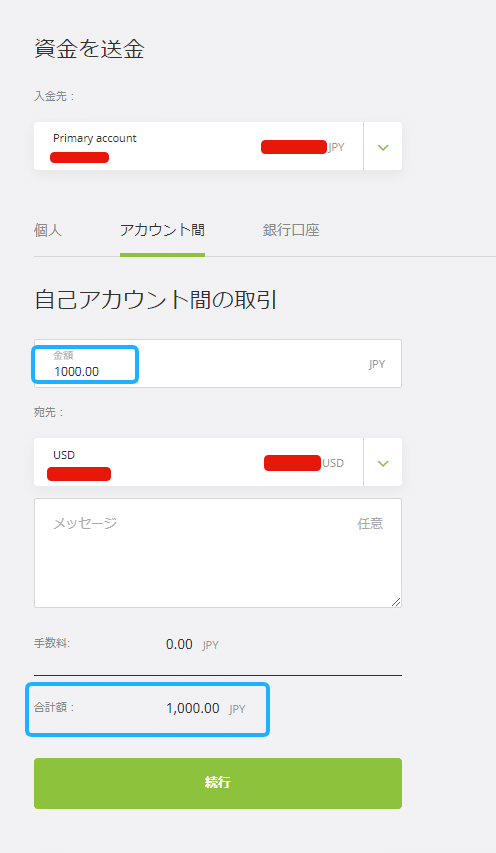
ここでは手数料は表示されていません。
注目は下の画像!1000円で加算される額が9.21ドルとなっています。
計算すると1ドルが約108.577633円!ここに換金手数料が含まれています。
ちなみに今は2021/9/25の15:50頃なんですが、Yahooトップの経済タブの米ドルの表示105.27円 となっています。
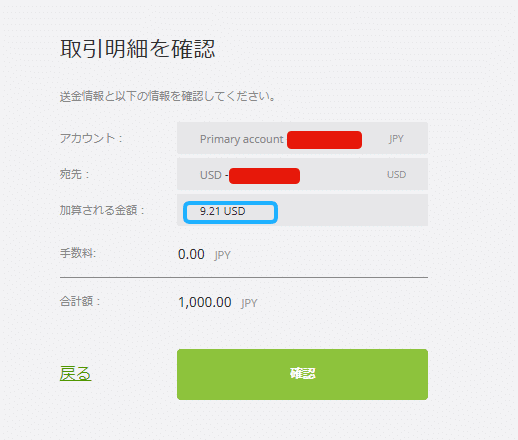
ちなみにドルから円に戻すときにも同じように手数料がかかりますので覚えておいてくださいね。
入出金方法については、過去の記事を参照してください。
以上!
本日はエコペイズの登録についてでした!
質問・ご指摘ございましたら、配信内またはTwitterのDMまでどうぞ!
またねっ!